Vietcorp.ICT
Moderator
Bài viết này giới thiệu đến các bạn tính năng Đồng bộ theo nhu cầu (On-demand Sync) trong ứng dụng Synology Drive.
Yêu cầu hệ thống:
Bảng dưới đây cung cấp thông tin chi tiết về các biểu tượng hiển thị trạng thái đồng bộ của các tập tin khi tính năng Đồng bộ theo nhu cầu (On-demand Sync) được bật. Các biểu tượng này sẽ khác nhau giữa máy tính Windows và macOS.
Thao khảo thêm bài viết:
Hướng dẫn sử dụng On-demand Sync để đồng bộ hóa tập tin trong Synology Drive
Các câu hỏi thường gặp về On-demand Sync
 Nếu anh/chị cần hỗ trợ thêm bất kỳ vấn đề nào khác, vui lòng liên hệ tổng đài 1900 636 248 để được đội ngũ chuyên gia kỹ thuật của Vietcorp tư vấn và hỗ trợ tận tình.
Nếu anh/chị cần hỗ trợ thêm bất kỳ vấn đề nào khác, vui lòng liên hệ tổng đài 1900 636 248 để được đội ngũ chuyên gia kỹ thuật của Vietcorp tư vấn và hỗ trợ tận tình.
Yêu cầu hệ thống:
- For Windows
- Windows 10 versions 1809 and above
- Synology Drive Client 2.0.0 and above
- macOS 12.3 and above
- Synology Drive Client 3.2 and above
- Synology Drive Server package 2.0.0 và cao hơn
Giới thiệu On-demand Sync
Đồng bộ theo nhu cầu (On-demand Sync) là một tuỳ chọn để cấu hình các tác vụ đồng bộ Synology Drive giữa máy tính và NAS Synology. Khi tuỳ chọn này được bật, các tập tin chỉ được tải xuống máy tính cục bộ khi bạn mở, chỉnh sửa hoặc ghim một bản sao cục bộ vào máy tính.Bảng dưới đây cung cấp thông tin chi tiết về các biểu tượng hiển thị trạng thái đồng bộ của các tập tin khi tính năng Đồng bộ theo nhu cầu (On-demand Sync) được bật. Các biểu tượng này sẽ khác nhau giữa máy tính Windows và macOS.
For Windows
| Trạng thái Icon | Mô tả |
|---|---|

| Biểu tượng này cho biết tập tin hoặc thư mục của bạn có sẵn khi online, nhưng không chiếm dung lượng lưu trữ cục bộ. Bạn có thể mở và tải xuống một bản sao cục bộ về máy tính. Ngoài ra, bạn cũng có thể nhấp chuột phải vào tập tin, chọn Synology Drive và chọn Pin local copy permanently để giữ lại một bản sao trên máy tính. |

| Icon này cho biết tập tin hoặc thư mục đã được tải xuống máy tính. Để xóa tập cục bộ và giải phóng dung lượng, hãy chọn Synology Drive và chọn Free up space. |

| Icon này cho biết tập tin đã được ghim vĩnh viễn vào máy tính cục bộ và có thể được xem ngoại tuyến. |
For macOS
Nếu không có icon nào bên cạnh tập tin hoặc thư mục trong thư mục đồng bộ, điều đó có nghĩa là mục đó đã được tải xuống máy tính cục bộ.| Trạng thái Icon | Description |
|---|---|
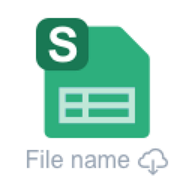
| Biểu tượng cloud cho biết tập tin hoặc thư mục đang online nhưng không chiếm dung lượng lưu trữ cục bộ. Bạn có thể nhấp chuột phải vào tập tin hoặc thư mục, chọn Download Now để tải một bản sao về máy tính, hoặc chọn Pin local copy permanently để giữ lại bản sao trên máy tính cục bộ. |
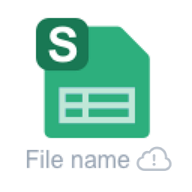
| Biểu tượng dấu chấm than cho biết tập tin hoặc thư mục của bạn không thể được tải lên máy chủ Synology Drive. Có thể đã xảy ra lỗi trong quá trình đồng bộ hoặc kết nối với máy chủ. |
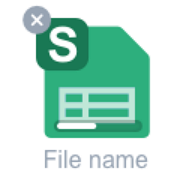
| Tùy theo chế độ hiển thị, một thanh tiến trình hoặc biểu đồ hình tròn sẽ xuất hiện. Biểu tượng này cho biết tập tin đang được tải xuống hoặc đang chờ tải xuống. Nó hiển thị tiến độ tải và có thể chỉ xuất hiện trong thời gian rất ngắn. |
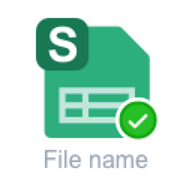
| Biểu tượng dấu tích màu xanh lá cây cho biết tập tin đã được ghim vĩnh viễn vào máy tính cục bộ và có thể được xem ngoại tuyến. Khi máy tính của bạn sắp hết dung lượng đĩa, các bản sao đã được ghim vĩnh viễn này sẽ không bị xóa tự động để giải phóng không gian lưu trữ. |
Thao khảo thêm bài viết:
Hướng dẫn sử dụng On-demand Sync để đồng bộ hóa tập tin trong Synology Drive
Các câu hỏi thường gặp về On-demand Sync
Last edited:



![[Webinar] Bảo vệ dữ liệu trường học trong kỷ nguyên số](/ict/data/news_thumbnails/0/411.jpg?1764728129)




